διαδρομών. Αυτό μπορεί να βοηθήσει στην επίλυση κοινών ζητημάτων με τη λειτουργία ζουμ. Δείτε πώς να το κάνετε:
1. Εκκαθάριση της προσωρινής μνήμης στο Chrome:
– Ανοίξτε το Chrome και κάντε κλικ στις τρεις κουκκίδες στην επάνω δεξιά γωνία.
– Επιλέξτε “Περισσότερα Εργαλεία” και στη συνέχεια “Καθαρίστε τα δεδομένα περιήγησης.«
– Στο αναδυόμενο παράθυρο, επιλέξτε ένα εύρος χρόνου ή επιλέξτε “Όλος ο χρόνος” για να καθαρίσετε όλα τα δεδομένα.
– Επιλέξτε την επιλογή “Αποθηκευμένες εικόνες και αρχεία” και κάντε κλικ στο κουμπί “Clear Data.«
2. Εκκαθάριση μπισκότων στο Chrome:
– Ανοίξτε το Chrome και μεταβείτε στο μενού Ρυθμίσεις (τρεις κουκκίδες στην επάνω δεξιά γωνία).
– Μετακινηθείτε προς τα κάτω και κάντε κλικ στο “Advanced” στο κάτω μέρος.
– Στην ενότητα “Προστασία Προσωπικών Δεδομένων και Ασφάλειας”, κάντε κλικ στο “Clear Data Browsing Data.«
– Επιλέξτε ένα εύρος χρόνου ή επιλέξτε “Όλος ο χρόνος” για να καθαρίσετε όλα τα δεδομένα.
– Επιλέξτε την επιλογή “Cookies και άλλα δεδομένα ιστότοπου” και κάντε κλικ στο “Clear Data.«
3. Εκκαθάριση της προσωρινής μνήμης και των μπισκότων στον Firefox:
– Ανοίξτε τον Firefox και κάντε κλικ στις τρεις οριζόντιες γραμμές στην επάνω δεξιά γωνία.
– Επιλέξτε “Επιλογές” και μεταβείτε στην καρτέλα “Προστασία της ιδιωτικής ζωής και ασφάλεια”.
– Στην ενότητα “Cookies and Site Data”, κάντε κλικ στο “Clear Data.«
– Επιλέξτε ένα εύρος χρόνου ή επιλέξτε “Everything” για να καθαρίσετε όλα τα δεδομένα.
– Βεβαιωθείτε ότι ελέγχονται οι επιλογές “Cached Web Content” και “Cookies and Site”, στη συνέχεια, κάντε κλικ στο κουμπί “Clear.«
4. Εκκαθάριση της προσωρινής μνήμης και των μπισκότων στο Safari:
– Ανοίξτε το σαφάρι και μεταβείτε στο μενού Safari στην κορυφή.
– Κάντε κλικ στο “Προτιμήσεις” και μεταβείτε στην καρτέλα “Προστασία της ιδιωτικής ζωής”.
– Κάντε κλικ στο “Διαχείριση δεδομένων ιστότοπου” και επιλέξτε “Κατάργηση όλων.«
– Επιβεβαιώστε τη δράση κάνοντας κλικ στο “Αφαιρέστε τώρα.«
5. Εκκαθάριση της προσωρινής μνήμης και των μπισκότων στην άκρη:
– Ανοίξτε την άκρη και κάντε κλικ στις τρεις κουκκίδες στην επάνω δεξιά γωνία.
– Μεταβείτε στις “Ρυθμίσεις” και κάντε κλικ στο “Προστασία Προσωπικών Δεδομένων, Αναζήτηση και Υπηρεσίες” στην αριστερή πλαϊνή μπάρα.
– Στην ενότητα “Καθαρίστε τα δεδομένα περιήγησης”, κάντε κλικ στο “Επιλέξτε τι να καθαρίσετε.«
– Επιλέξτε τις επιλογές “Cookies και άλλα δεδομένα ιστότοπου” και “Αποθηκευμένες εικόνες και αρχεία”.
– Κάντε κλικ στο “Clear” για να διαγράψετε τα επιλεγμένα δεδομένα.
Ακολουθώντας αυτά τα βήματα, θα πρέπει να μπορείτε να διορθώσετε κοινά ζητήματα προγράμματος περιήγησης που σχετίζονται με τη λειτουργία ζουμ. Η εκκαθάριση της προσωρινής μνήμης και των cookies μπορούν να βοηθήσουν στην επίλυση συγκρούσεων και να εξασφαλίσουν μια ομαλότερη εμπειρία ζουμ.
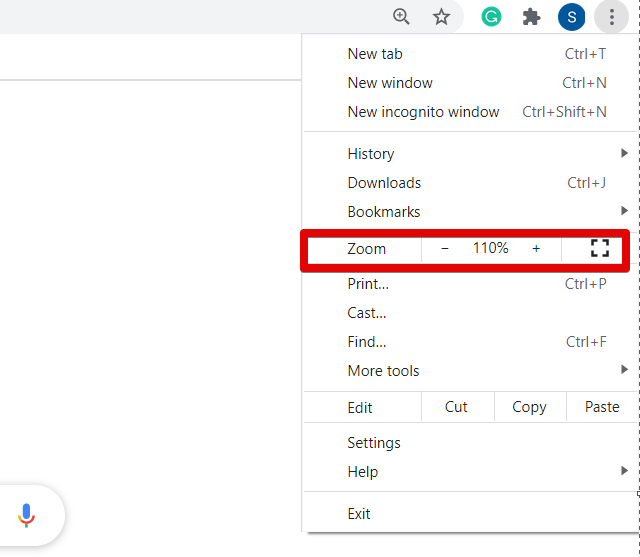
[WPREMARK PRESET_NAME = “chat_message_1_my” icon_show = “0” background_color = “#e0f3ff” padding_right = “30” padding_left = “30” border_radius = “30”] 32 “ύψος =” 32 “] Μπορείτε να ορίσετε ένα προσαρμοσμένο επίπεδο ζουμ στο Chrome
Στον υπολογιστή σας, ανοίξτε το Chrome. Δίπλα στο "Ανίπταμαι διαγωνίως," Επιλέξτε τις επιλογές ζουμ που θέλετε: Κάντε τα πάντα μεγαλύτερα: Κάντε κλικ στο Zoom. .
[/wpremark]
[WPREMARK PRESET_NAME = “chat_message_1_my” icon_show = “0” background_color = “#e0f3ff” padding_right = “30” padding_left = “30” border_radius = “30”] 32 “ύψος =” 32 “] Πώς μπορώ να μεγεθύνω το χρωμίο
Μπορείτε να χρησιμοποιήσετε συντομεύσεις πληκτρολογίου για να μεγεθύνετε και να βγείτε ενώ το Chrome είναι ενεργό. Πατήστε Ctrl και + (Plus) για να μεγεθύνετε, CTRL και – (μείον) για να μεγεθύνετε, ή CTRL και 0 (μηδέν) για να επιστρέψετε στο προεπιλεγμένο μέγεθος. Μπορείτε επίσης να χρησιμοποιήσετε τις ρυθμίσεις ζουμ στο κύριο μενού Chrome. Κάντε κλικ ή πατήστε το κουμπί μενού στην επάνω δεξιά γωνία του προγράμματος περιήγησης.
[/wpremark]
[WPREMARK PRESET_NAME = “chat_message_1_my” icon_show = “0” background_color = “#e0f3ff” padding_right = “30” padding_left = “30” border_radius = “30”] 32 “ύψος =” 32 “] Πώς μπορώ να επαναφέρω το ζουμ στο Chrome
Μπορείτε να φτιάξετε τη σελίδα που βλέπετε μεγαλύτερα ή μικρότερα, αλλά κρατήστε τα άλλα μέρη της οθόνης σας το ίδιο μέγεθος.Κάντε τη σελίδα μεγαλύτερη: Πατήστε Ctrl και +.Κάντε τη σελίδα μικρότερη: Πατήστε Ctrl και -.Επαναφορά ζουμ: Πατήστε Ctrl + 0.
[/wpremark]
[WPREMARK PRESET_NAME = “chat_message_1_my” icon_show = “0” background_color = “#e0f3ff” padding_right = “30” padding_left = “30” border_radius = “30”] 32 “ύψος =” 32 “] Γιατί συνηθισμένο Chrome επιτρέψτε μου να μεγεθύνω
Για να ενεργοποιήσετε τη λειτουργία, πατήστε το εικονίδιο των τριών κουκίδων στην επάνω δεξιά γωνία του προγράμματος περιήγησης, χτυπήστε τις ρυθμίσεις > Προσβασιμότητα και, στη συνέχεια, προσαρμόστε το επίπεδο ζουμ σύμφωνα με τις προτιμήσεις σας.
[/wpremark]
[WPREMARK PRESET_NAME = “chat_message_1_my” icon_show = “0” background_color = “#e0f3ff” padding_right = “30” padding_left = “30” border_radius = “30”] 32 “ύψος =” 32 “] Μπορείτε να προσαρμόσετε το ζουμ
Μπορείτε να προσαρμόσετε την προεπιλεγμένη προβολή οθόνης σε 1, 2 ή 3 οθόνες. Για να προσαρμόσετε για πολλαπλές οθόνες, θα χρειαστεί να επεκτείνετε την οθόνη στο δωμάτιο ζουμ Mac ή Windows.
[/wpremark]
[WPREMARK PRESET_NAME = “chat_message_1_my” icon_show = “0” background_color = “#e0f3ff” padding_right = “30” padding_left = “30” border_radius = “30”] 32 “ύψος =” 32 “] Πώς μπορώ να επαναφέρω το επίπεδο ζουμ του προγράμματος περιήγησης
Επαναφέρετε το επίπεδο ζουμ: Πατήστε Ctrl (Windows) ή Command (MAC) και το πλήκτρο 0. Μεγέθυνση: Πατήστε Ctrl ή Command και το πλήκτρο +. Μεγέθυνση: Πατήστε Ctrl ή εντολή και το πλήκτρο -.
[/wpremark]
[WPREMARK PRESET_NAME = “chat_message_1_my” icon_show = “0” background_color = “#e0f3ff” padding_right = “30” padding_left = “30” border_radius = “30”] 32 “ύψος =” 32 “] Ποια είναι η συντόμευση πληκτρολογίου για ζουμ στο
Μοσχεύσεις πληκτρολογίου μεγεθύου
| Για να γινει αυτο | Τύπος |
|---|---|
| Μεγεθύνω. | Πλήκτρο λογότυπου των Windows + Plus Sign ( +) |
| Σμίκρυνση. | Πλήκτρο λογότυπου των Windows + μείον το σύμβολο (-) |
| Μεγέθυνση και έξοδο χρησιμοποιώντας τον τροχό κύλισης του ποντικιού. | CTRL + ALT + ΠΟΛΙΤΙΣΜΟΣ ΠΟΛΙΤΙΣΜΟΣ |
| Πάνε προς την κατεύθυνση των πλήκτρων βέλους. | Πλήκτρα Ctrl + Alt + Arrow |
[/wpremark]
[WPREMARK PRESET_NAME = “chat_message_1_my” icon_show = “0” background_color = “#e0f3ff” padding_right = “30” padding_left = “30” border_radius = “30”] 32 “ύψος =” 32 “] Πώς μπορώ να τσιμπώ να μεγεθύνω το chrome os
Συμβουλή: Στην οθόνη αφής σας, μπορείτε να αγγίξετε και να κρατήσετε μια περιοχή με δύο δάχτυλα, και στη συνέχεια να ανοίξετε ανοιχτό για να μεγεθύνετε ή να πιέσετε κοντά στο μεγέθυνση.
[/wpremark]
[WPREMARK PRESET_NAME = “chat_message_1_my” icon_show = “0” background_color = “#e0f3ff” padding_right = “30” padding_left = “30” border_radius = “30”] 32 “ύψος =” 32 “] Πώς μπορώ να διορθώσω το πρόγραμμα περιήγησής μου
Εάν έχετε πρόβλημα να ξεκινήσετε το Zoom στην επιφάνεια εργασίας ή το διαδίκτυο, να συμμετάσχετε σε μια συνάντηση ή να συνδεθείτε στο λογαριασμό σας Zoom, συνιστούμε να εκκαθαρίσετε την προσωρινή μνήμη και τα cookies στη συσκευή σας ή στο πρόγραμμα περιήγησής σας. Καθαρίστε την προσωρινή μνήμη και τα cookies από το πρόγραμμα περιήγησης Google Chrome και στη συνέχεια η επανεκκίνηση του Google Chrome καθορίζει επίσης το πρόβλημα.
[/wpremark]
[WPREMARK PRESET_NAME = “chat_message_1_my” icon_show = “0” background_color = “#e0f3ff” padding_right = “30” padding_left = “30” border_radius = “30”] 32 “ύψος =” 32 “] Πώς μπορώ να επαναφέρω το ζουμ μου
Έτσι επιλέγεται. Και το μόνο που πρόκειται να κάνω είναι στο πληκτρολόγιό μου θα πατήσω το Ctrl και το 0. Και μπορείτε να δείτε το πρόγραμμα περιήγησης έχει επαναφορά της τιμής σε 100 αντίο αντίο.
[/wpremark]
[WPREMARK PRESET_NAME = “chat_message_1_my” icon_show = “0” background_color = “#e0f3ff” padding_right = “30” padding_left = “30” border_radius = “30”] 32 “ύψος =” 32 “] Πώς μπορώ να διορθώσω το ζουμ στο πρόγραμμα περιήγησής μου
Βήμα 1: Ανοίξτε το Google Chrome και κάντε κλικ στο μενού Kebab (τρεις κάθετες κουκίδες) στην επάνω δεξιά γωνία. Βήμα 2: Κάντε κλικ στο + ή – εικονίδιο δίπλα στο ζουμ και ρυθμίστε το στα προτιμώμενα επίπεδα σας. Εάν το προεπιλεγμένο ζουμ είναι μεγάλο ή μικρό για εσάς, κάντε αλλαγές από το μενού Ρυθμίσεις Chrome.
[/wpremark]
[WPREMARK PRESET_NAME = “chat_message_1_my” icon_show = “0” background_color = “#e0f3ff” padding_right = “30” padding_left = “30” border_radius = “30”] 32 “ύψος =” 32 “] Τι σημαίνει η δύναμη που επιτρέπει στο ζουμ να σημαίνει
Πίσω σε οτιδήποτε άλλο εδώ ας ρίξουμε μια ματιά σε αυτό το σήμα στη Νορβηγία κορυφή τίποτα δεν συμβαίνει, έτσι ώστε να μπορούμε πραγματικά να κάνουμε αυτό να συμβεί καλύτερα και παρεμπιπτόντως, αν ήθελα να πιέσω. Και
[/wpremark]
[WPREMARK PRESET_NAME = “chat_message_1_my” icon_show = “0” background_color = “#e0f3ff” padding_right = “30” padding_left = “30” border_radius = “30”] 32 “ύψος =” 32 “] Πώς μπορώ να αλλάξω το ζουμ μου
Η εναλλαγή μεταξύ προβολών μπορεί να είναι ελαφρώς διαφορετική ανάλογα με το αν χρησιμοποιείτε φορητό υπολογιστή/υπολογιστή, tablet ή iPad, iPhone ή Android τηλέφωνα. Για να αλλάξετε τις προβολές κατά τη διάρκεια μιας συνάντησης κλικ ή πατήστε στο κουμπί “Προβολή γκαλερί” ή “Ενεργός ηχείο” στην οθόνη.
[/wpremark]
[WPREMARK PRESET_NAME = “chat_message_1_my” icon_show = “0” background_color = “#e0f3ff” padding_right = “30” padding_left = “30” border_radius = “30”] 32 “ύψος =” 32 “] Πού είναι οι ρυθμίσεις οθόνης ζουμ
Πώς να αλλάξετε τη διάταξη σε δωμάτια ζουμ με ένα screenstart ή να συμμετάσχετε σε μια συνάντηση.Πατήστε προβολή .Πατήστε το εικονίδιο με την προβολή που θέλετε να εμφανίσετε.
[/wpremark]
[WPREMARK PRESET_NAME = “chat_message_1_my” icon_show = “0” background_color = “#e0f3ff” padding_right = “30” padding_left = “30” border_radius = “30”] 32 “ύψος =” 32 “] Τι είναι το προεπιλεγμένο επίπεδο ζουμ chrome
Το οποίο έχει οριστεί στο 125% από προεπιλογή στα Windows. Ενώ το Chrome χρησιμοποιεί ένα προεπιλεγμένο επίπεδο 100%.
[/wpremark]
[WPREMARK PRESET_NAME = “chat_message_1_my” icon_show = “0” background_color = “#e0f3ff” padding_right = “30” padding_left = “30” border_radius = “30”] 32 “ύψος =” 32 “] Πώς μπορώ να προσαρμόσω τις ρυθμίσεις ζουμ
Για να αποκτήσετε πρόσβαση στις ρυθμίσεις στο πελάτη Desktop Zoom: Συνδεθείτε στον πελάτη Desktop Zoom.Κάντε κλικ στην εικόνα του προφίλ σας και στη συνέχεια κάντε κλικ στο κουμπί Ρυθμίσεις. Αυτό θα ανοίξει το παράθυρο ρυθμίσεων, δίνοντάς σας πρόσβαση στις ακόλουθες επιλογές:
[/wpremark]
[WPREMARK PRESET_NAME = “chat_message_1_my” icon_show = “0” background_color = “#e0f3ff” padding_right = “30” padding_left = “30” border_radius = “30”] 32 “ύψος =” 32 “] Τι κάνει το Ctrl H
Το κουμπί Ctrl+H ή αντικατάστασης ανοίγει την καρτέλα Εύρεση στο διάλογο Find and Replace στο Excel 2016.
[/wpremark]
[WPREMARK PRESET_NAME = “chat_message_1_my” icon_show = “0” background_color = “#e0f3ff” padding_right = “30” padding_left = “30” border_radius = “30”] 32 “ύψος =” 32 “] Τι είναι το ctrl z για ζουμ
Ctrl + S – Αποθήκευση. Ctrl + z – αναίρεση.
[/wpremark]
[WPREMARK PRESET_NAME = “chat_message_1_my” icon_show = “0” background_color = “#e0f3ff” padding_right = “30” padding_left = “30” border_radius = “30”] 32 “ύψος =” 32 “] Ποιο είναι το κλειδί συντόμευσης για ζουμ στο Chrome
Windows και Linux: Πατήστε Ctrl και +. MAC: Πατήστε ⌘ και +. Chrome OS: Πατήστε Ctrl και +.
[/wpremark]
[WPREMARK PRESET_NAME = “chat_message_1_my” icon_show = “0” background_color = “#e0f3ff” padding_right = “30” padding_left = “30” border_radius = “30”] 32 “ύψος =” 32 “] Πώς μπορώ να προσθέσω ένα κουμπί ζουμ στο Chrome
Εγκαταστήστε και χρησιμοποιήστε το plugin στο ChromeOpen το πρόγραμμα περιήγησης Chrome.Επισκεφθείτε τον χρονοδιάγραμμα ζουμ για τον σύνδεσμο Chrome.Κάντε κλικ στην επιλογή Προσθήκη στο Chrome (επάνω δεξιά) και ακολουθήστε τις προτροπές για να προσθέσετε την επέκταση.Κάντε κλικ στο εικονίδιο τεμαχίου παζλ για να τοποθετήσετε την επέκταση του χρονοδιαγράμματος ζουμ (μπλε βιντεοκάμερα) στη λίστα επέκτασης σας.
[/wpremark]
[WPREMARK PRESET_NAME = “chat_message_1_my” icon_show = “0” background_color = “#e0f3ff” padding_right = “30” padding_left = “30” border_radius = “30”] 32 “ύψος =” 32 “] Πώς μπορώ να επαναφέρω το μέγεθος της οθόνης του προγράμματος περιήγησης
Διορθώστε το μέγεθος ενός πληκτρολογίου/ποντικιού παραθύρου του προγράμματος περιήγησης: Κρατήστε πατημένο το πλήκτρο “CTRL” και μετακινήστε τον “τροχό κύλισης του ποντικιού”.Χρησιμοποιώντας μόνο το πληκτρολόγιο: Από το πληκτρολόγιο μπορείτε να αυξήσετε ή να μειώσετε την τιμή ζουμ σε αυξήσεις 10%.Ο ταχύτερος τρόπος για να επαναφέρετε το ζουμ στο 100%, πατήστε Ctrl+0.
[/wpremark]
[WPREMARK PRESET_NAME = “chat_message_1_my” icon_show = “0” background_color = “#e0f3ff” padding_right = “30” padding_left = “30” border_radius = “30”] 32 “ύψος =” 32 “] Πώς μπορώ να ρυθμίσω τη ρύθμιση ζουμ
Για να αποκτήσετε πρόσβαση στις προσωπικές σας ρυθμίσεις ζουμ: Συνδεθείτε στην πύλη Web Zoom.Στο μενού πλοήγησης, κάντε κλικ στην επιλογή Ρυθμίσεις.Κάντε κλικ στην εναλλαγή δίπλα σε μια ρύθμιση για να ενεργοποιήσετε ή να το απενεργοποιήσετε.
[/wpremark]
[WPREMARK PRESET_NAME = “chat_message_1_my” icon_show = “0” background_color = “#e0f3ff” padding_right = “30” padding_left = “30” border_radius = “30”] 32 “ύψος =” 32 “] Πώς επαναφέρετε το επίπεδο ζουμ του προγράμματος περιήγησής σας
Επαναφέρετε το επίπεδο ζουμ: Πατήστε Ctrl (Windows) ή Command (MAC) και το πλήκτρο 0. Μεγέθυνση: Πατήστε Ctrl ή Command και το πλήκτρο +. Μεγέθυνση: Πατήστε Ctrl ή εντολή και το πλήκτρο -.
[/wpremark]
[WPREMARK PRESET_NAME = “chat_message_1_my” icon_show = “0” background_color = “#e0f3ff” padding_right = “30” padding_left = “30” border_radius = “30”] 32 “ύψος =” 32 “] Πώς μπορώ να ξεκλειδώσω τις ρυθμίσεις ζουμ
Για να αποκτήσετε πρόσβαση στις προσωπικές σας ρυθμίσεις ζουμ: Συνδεθείτε στην πύλη Web Zoom.Στο μενού πλοήγησης, κάντε κλικ στην επιλογή Ρυθμίσεις.Κάντε κλικ στην εναλλαγή δίπλα σε μια ρύθμιση για να ενεργοποιήσετε ή να το απενεργοποιήσετε.
[/wpremark]
[WPREMARK PRESET_NAME = “chat_message_1_my” icon_show = “0” background_color = “#e0f3ff” padding_right = “30” padding_left = “30” border_radius = “30”] 32 “ύψος =” 32 “] Πώς μπορώ να αναγκάσω να ζουμ μέσα
Force Zoom on Chrome για AndroidTap Το μενού Ρυθμίσεις τριών σημείων.Επιλέξτε Ρυθμίσεις.Μετακινηθείτε προς τα κάτω για να βρείτε προηγμένα και στη συνέχεια επιλέξτε την προσβασιμότητα.Στη σελίδα προσβασιμότητας, ελέγξτε τη δύναμη Ενεργοποίηση ζουμ.
[/wpremark]